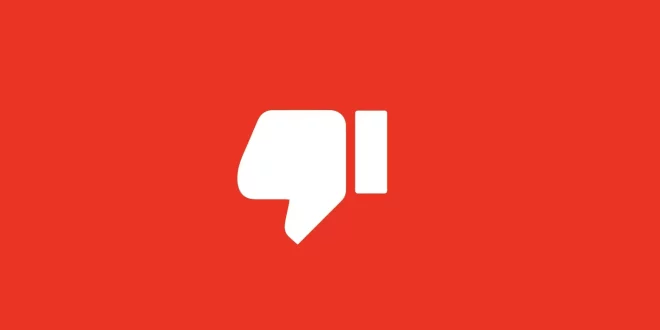Tutorial Cara Melihat Dislike Youtube di HP Android dan PC – Alkisahnews.com. Ingin tahu cara melihat dislike YouTube Android atau cara melihat yang dislike di YouTube? Meski YouTube kini menyembunyikan jumlah dislike, masih ada beberapa trik untuk cara melihat siapa yang dislike di YouTube atau cara melihat dislike YouTube di HP. Bagi kreator, memahami cara melihat dislike video YouTube kita penting untuk evaluasi konten. Jika Anda penasaran dengan cara melihat dislike YouTube orang lain atau bahkan cara menampilkan dislike di YouTube, artikel ini akan membahas caranya untuk Anda.
YouTube menyediakan dua opsi untuk pengguna yang ingin menunjukkan ketidaksetujuan mereka terhadap sebuah video, yaitu tombol “dislike” (tidak suka) dan “not interested” (tidak tertarik) yang ditandai dengan ikon jempol ke bawah.
Fitur ini memungkinkan penonton mengungkapkan ketidaksukaan atau ketidaksetujuan mereka terhadap sebuah konten, sekaligus memberi sinyal bahwa mereka tidak ingin direkomendasikan video serupa di masa depan. Namun, sejak akhir 2021, jumlah dislike tidak lagi ditampilkan kepada publik. YouTube mengambil langkah ini untuk melindungi kreator dari potensi aksi perundungan online atau serangan dislike secara massal.
Saat ini, hanya kreator video yang dapat melihat total jumlah dislike secara lengkap melalui YouTube Studio. Meski begitu, jika Anda penasaran ingin mengetahui berapa banyak tanda tidak suka pada video yang baru saja Anda tonton, ada trik tertentu yang bisa digunakan. Lalu, bagaimana cara mudah untuk melihat jumlah dislike di YouTube?
Simak Juga : Cara Mendownload Video Dari Youtube di Laptop
Cara Melihat Yang Dislike Di Youtube Studio
Untuk kreator, jumlah dislike dapat dilihat dengan masuk ke YouTube Studio.
- Kunjungi situs https://studio.youtube.com dan login menggunakan akun channel Anda.
- Pada menu di sisi kiri, klik bagian Konten (ditandai ikon berbentuk kotak video).
- Temukan dan pilih judul video yang ingin Anda cek statistiknya. Setelah masuk ke halaman video, klik tab Analytics di bagian atas.
- Selanjutnya, buka tab “Engagement” (Keterlibatan).
- Di tab Engagement, akan ditampilkan grafik interaksi pengguna, termasuk jumlah likes dan dislikes.
Jumlah dislike biasanya disajikan dalam bentuk rasio antara like dan dislike, atau menjadi bagian dari metrik keterlibatan lainnya.
Baca Juga : Aplikasi YouTube Tanpa Iklan
Gunakan Situs Web Dislike Viewer
Cara paling praktis untuk mengetahui jumlah tanda tidak suka pada sebuah video adalah dengan memanfaatkan situs web YouTube Dislike Viewer.
Tidak hanya menampilkan jumlah dislike, situs ini juga memperlihatkan berapa banyak akun yang memberikan tanda suka.
Caranya cukup sederhana: buka situs YouTube Dislike Viewer, lalu kembali ke video YouTube yang ingin Anda cek. Salin URL video tersebut, lalu tempelkan ke kolom pencarian di situs YouTube Dislike Viewer. Setelah itu, klik tombol ‘Lihat Tidak Suka’.
Hasilnya akan menampilkan thumbnail video, total jumlah penonton, serta jumlah suka dan tidak suka yang diterima video tersebut.
Baca Juga : Aplikasi Pemutar Youtube di Latar Belakang
Kesimpulan
Mengetahui cara melihat dislike YouTube Android maupun di perangkat lainnya cukup penting bagi kreator dan pengguna biasa. Meski YouTube telah menyembunyikan jumlah dislike dari publik, ada beberapa metode yang bisa digunakan untuk cara melihat yang dislike di YouTube, termasuk melalui YouTube Studio bagi kreator.
Untuk cara melihat siapa yang dislike di YouTube, perlu diketahui bahwa YouTube tidak menyediakan informasi pengguna yang memberikan dislike demi menjaga privasi. Namun, Anda masih bisa memantau total dislike lewat cara melihat dislike YouTube di HP menggunakan aplikasi resmi atau melalui situs tambahan seperti YouTube Dislike Viewer.
Bagi kreator, cara melihat dislike video YouTube kita bisa dilakukan dengan mengakses tab Analytics di YouTube Studio. Sedangkan jika Anda ingin tahu cara melihat dislike YouTube orang lain, bantuan dari pihak ketiga seperti ekstensi browser atau situs pihak ketiga bisa menjadi solusi. Untuk cara menampilkan dislike di YouTube secara publik, saat ini tidak ada opsi resmi, karena YouTube sengaja menyembunyikan angka tersebut untuk mengurangi potensi penyalahgunaan.
 Alkisahnews.com Situs Berita Informasi Asuransi, Bisnis, Teknologi, Gadget, & Aplikasi Situs Berita Informasi Asuransi, Bisnis, Teknologi, Gadget, & Aplikasi
Alkisahnews.com Situs Berita Informasi Asuransi, Bisnis, Teknologi, Gadget, & Aplikasi Situs Berita Informasi Asuransi, Bisnis, Teknologi, Gadget, & Aplikasi